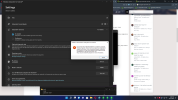MuhammedA
Hectopat
- Katılım
- 10 Haziran 2020
- Mesajlar
- 4.322
- Makaleler
- 6
- Çözümler
- 36
Daha fazla
- Cinsiyet
- Erkek
Windows 11'e Windows Subsystem for Android ve Play Store kurulumu
1. Bu 3 linkteki dosyaları indirip masaüstüne atın.
a) adb-setup-1.4.3
b)WsaPackage_1.7.32815.0_x64_Release-Nightly
c)kernel
2.Bilgisayarınızda Geliştirici Mod'unu açın. Bunun için Ayarlar/Gizlilik ve Güvenlik/Geliştiriciler İçin/Geliştirici Modu.
3. Arama kısmına "Windows özelliklerini aç veya kapat" yazıp ilk çıkan uygulamaya basın. Aşağılara inin. Sanal Makine Platformu'nun yanında ki tiki seçip Tamama basın. İndirme ve yükleme tamamlandığında bilgisayarı yeniden başlatın.
4. ADB-setup-1.4.3 adlı RAR dosyasının içinde ki uygulamayı çalıştırın. Gelen komut penceresinde hepsinde "y" basın. Açılacak olan setup dosyasını kurun.
5.WsaPackage_1.7. 32815.0_X64_RELease-Nightly adlı RAR dosyasını Belgeler klasörüne çıkartın.
6. İndirilen "Kernel" dosyasını, çıkartılan WsaPackage_1.7. 32815.0_X64_RELease-Nightly klasörün içine atın. Daha sonra bu dosyanın yolunu kopyalayın.
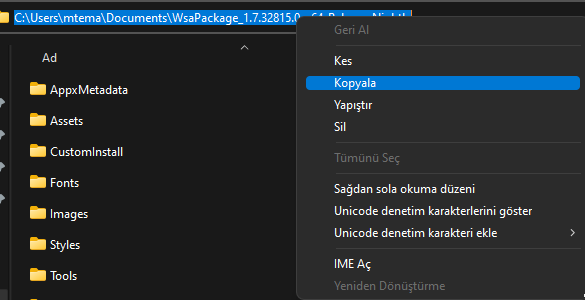
7.PowerShell'i yönetici olarak başlatın. Ve bunu yapın "cd (buraya dosyanın yolunu yapıştırın) " yazıp entera basın. Daha sonra bunu girin "Add-AppxPackage -Register .\AppxManifest.xml" (tırnaklar hariç) entera basın.
8. Başlat menüsüne gidin. Windows Subsystem For Android uygulamasını başlatın. Developer Modunu etkinleştirin. Daha sonra Files klasörünün sağında ki tike tıklayın. Biraz bekledikten sonra Android arayüzü gelecektir. Geldikten sonra pencereyi kapatın.
9. Arama kısmına Play Store yazıp açın. "Oturum Aç" a basın. Uygulama açılmayacaktır. Daha sonra Play Store'u kapatın.
10. C:\adb bu konuma gidin. ADB dosyasını çalıştırın, pencere kendi kendine kapanacaktır. Daha sonra dosya konumunun olduğu yere "CMD" yazıp entera basın. CMD açılacaktır.
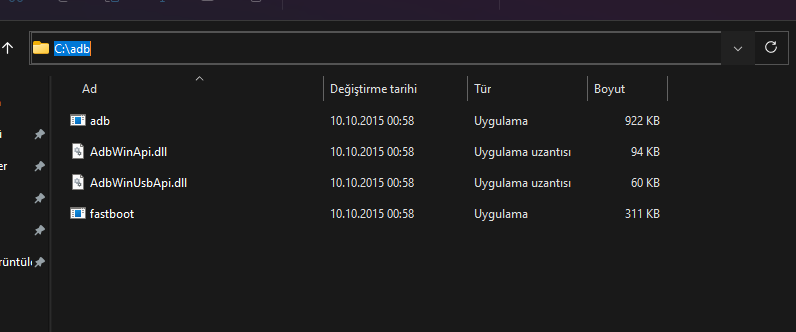

11. Windows Subsytem for Android uygulamasına dönün. Ip Adresinin karşısında ki "Reflesh" e basın. Gelen IP adresini kopyalayın.
12. Daha sonra CMD ye dönüp bu komutları sırasıyla girin.
adb connect (Ip adresinizi yapıştırın)
adb shell
su
setenforce 0
13.Girdikten sonra Play Store uygulamasını açın. Oturum Aç'a basın. Bilgilerinizi girin.
Not: Windows 11'in Dev kanalında çalışmayabilir.
1. Bu 3 linkteki dosyaları indirip masaüstüne atın.
a) adb-setup-1.4.3
b)WsaPackage_1.7.32815.0_x64_Release-Nightly
c)kernel
2.Bilgisayarınızda Geliştirici Mod'unu açın. Bunun için Ayarlar/Gizlilik ve Güvenlik/Geliştiriciler İçin/Geliştirici Modu.
3. Arama kısmına "Windows özelliklerini aç veya kapat" yazıp ilk çıkan uygulamaya basın. Aşağılara inin. Sanal Makine Platformu'nun yanında ki tiki seçip Tamama basın. İndirme ve yükleme tamamlandığında bilgisayarı yeniden başlatın.
4. ADB-setup-1.4.3 adlı RAR dosyasının içinde ki uygulamayı çalıştırın. Gelen komut penceresinde hepsinde "y" basın. Açılacak olan setup dosyasını kurun.
5.WsaPackage_1.7. 32815.0_X64_RELease-Nightly adlı RAR dosyasını Belgeler klasörüne çıkartın.
6. İndirilen "Kernel" dosyasını, çıkartılan WsaPackage_1.7. 32815.0_X64_RELease-Nightly klasörün içine atın. Daha sonra bu dosyanın yolunu kopyalayın.
7.PowerShell'i yönetici olarak başlatın. Ve bunu yapın "cd (buraya dosyanın yolunu yapıştırın) " yazıp entera basın. Daha sonra bunu girin "Add-AppxPackage -Register .\AppxManifest.xml" (tırnaklar hariç) entera basın.
8. Başlat menüsüne gidin. Windows Subsystem For Android uygulamasını başlatın. Developer Modunu etkinleştirin. Daha sonra Files klasörünün sağında ki tike tıklayın. Biraz bekledikten sonra Android arayüzü gelecektir. Geldikten sonra pencereyi kapatın.
9. Arama kısmına Play Store yazıp açın. "Oturum Aç" a basın. Uygulama açılmayacaktır. Daha sonra Play Store'u kapatın.
10. C:\adb bu konuma gidin. ADB dosyasını çalıştırın, pencere kendi kendine kapanacaktır. Daha sonra dosya konumunun olduğu yere "CMD" yazıp entera basın. CMD açılacaktır.
11. Windows Subsytem for Android uygulamasına dönün. Ip Adresinin karşısında ki "Reflesh" e basın. Gelen IP adresini kopyalayın.
12. Daha sonra CMD ye dönüp bu komutları sırasıyla girin.
adb connect (Ip adresinizi yapıştırın)
adb shell
su
setenforce 0
13.Girdikten sonra Play Store uygulamasını açın. Oturum Aç'a basın. Bilgilerinizi girin.
Not: Windows 11'in Dev kanalında çalışmayabilir.
Son düzenleyen: Moderatör: